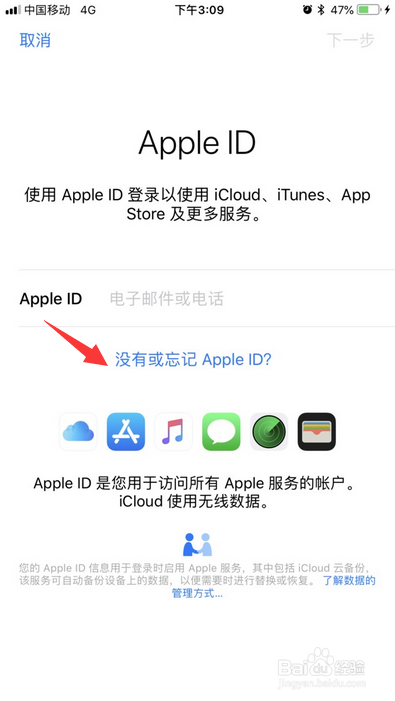1、iPhone6plus设置Apple ID,操作非常简单,首先在手机中打开设置,然后在设置页面上方点击登录iPhone选项。(如:图)
2、之后如果您有Apple ID账号的话,输入一下账号与密码瞌蕞凿鸠登录即可设置,没有的话点击下方“没有或者忘记Apple ID”,也就是注册选项,进入Apple ID创建页面,如下图所示:
3、接下来页面会弹出设置出生日期选项,这里用户需要先选择设置自己的出生日期时间。如下图所示:
4、出生日期设置完成后,就直接进入到姓名设置选项,填写个人姓和名字设置即可。
5、完成后,直接点击底部的使用电话号码注册,再输入个人手机号码。
6、最后填写手机短信验证码验证一下,并且通用Apple ID账号服务条款就行,以上步骤完成之后,您的iPhone6plus的ID账号就设置完成了。